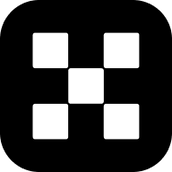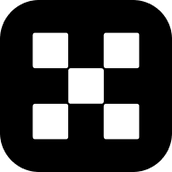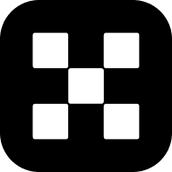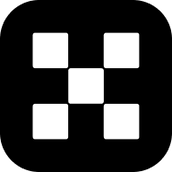给照片添加水印就用这款神奇照片加水印软件吧~该软件内置文字水印、日期时间水印、颜色块水印、二维码水印、马赛克水印等多种模式的水印选项,还有扩展边框、花边相框,可以设置照片的花边边框,同时支持批量添加,一次设置,即可同时处理多张图片哦,超级方便省心~
软件特色
文字水印功能:支持设置任意文字内容、支持表达式功能,可直接获取文件名称、使用计数器功能、宏功能等;
日期时间水印功能:一键获取当前系统时间,自定义显示格式;
颜色块水印功能:多种颜色块形状、自定义宽度、高度、颜色等;
图片水印功能:自定义上传任意图片;
二维码水印:输入任意内容生成二维码水印;
马赛克水印:支持设置马赛克大小和颜色颜色通道;
扩展边框:根据指定像素设置照片四周的边框和颜色;
花边相框:设置照片的花边;
软件定制功能:如果您想添加其他的功能,欢迎联系我们。
使用教程
第一步:点击软件左上角“打开照片”按钮,选择您要添加水印的照片文件,界面如下:
可以看到,软件中间区域显示刚刚添加得照片文件,软件左侧“当前水印列表”为空,代表此时未添加任何水印到当前照片当中;
第二步:添加水印效果
软件支持的水印效果包括文字水印、日期时间水印、颜色块水印、图片水印、二维码水印、马赛克水印、扩展边框、花边相框等,以文字水印为例,点击“文字水印”按钮,弹出如下界面:
在此界面中,可以设置文字水印的内容,内容可以任意输入或者使用“文字内容表达式”,“[N]”代表当前照片的文件名,“[N#-#]”代表从当前照片的文件名中从第几位取到第几位,“[C]”代表计数器功能,“[=?]宏”代表可以取到照片的一些属性信息,比如宽高、文件大小等。
示例:“文字水印示例:[N]_[C]”,效果如下:
可以看到添加的水印已经按照规则显示到图片中,此时可以在右侧水印属性区域修改水印的位置、颜色、字体字号、水印边距等信息;
第三步:添加二维码水印
点击“二维码水印”按钮,弹出如下界面:
将二维码内容输入区域的内容修改为想要制作成二维码的内容,点击确定即可生成二维码,界面如下:
可以看到添加的二维码水印已经生成并显示到图片中,此时可以在右侧水印属性区域修改水印的位置、颜色、二维码大小、透明度、Logo图片、水印边距等信息;
第四步:保存图片
点击软件上方的“保存图片”按钮即可保存当前添加完水印效果的图片






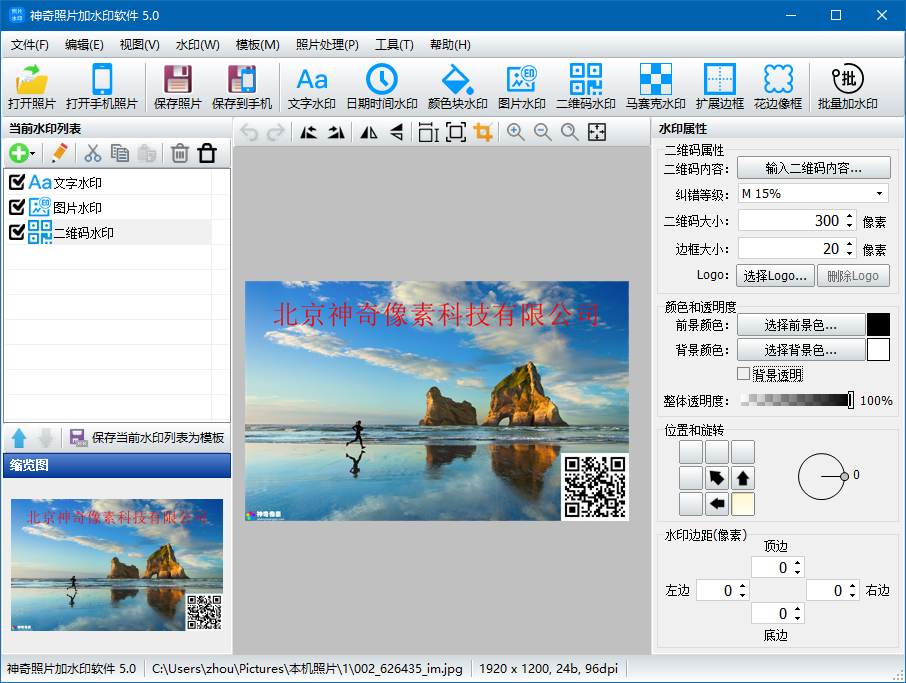







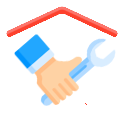


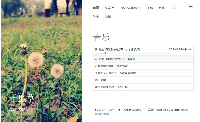


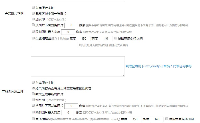

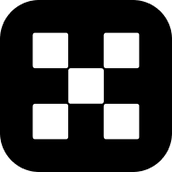
![幣安[Binance]](/uploads/f1/20250911/logo_68c27ebe75f0e1.webp)